Apa yang terpintas dipikiran kalian jika membahas soal PowerPoint? Tentunya tidak akan jauh dengan yang namanya presentasi. Software ini memang dikhususkan untuk mendukung persiapan bahan presentasi, karena pihak developer telah membuat serta merancang tampilan PowerPoint ini terdiri dari beberapa slide.
Wajar saja jika orang yang ingin mempersiapkan presentasi ujung-ujungnya akan pakai aplikasi ini. Tapi apakah kamu pernah dengar jika PowerPoint juga dapat mengubah format penyimpanannya menjadi gambar atau foto?
Jika biasanya format PowerPoint ini berupa .pptx ternyata juga bisa dirubah menjadi format JPEG, GIF, PNG dan TIFF. Jadi kamu bisa memanfaatkan software ini untuk membuat gambar baik itu untuk kebutuhan presentasi atau memang membuat file lainnya.
Tapi hanya versi PowerPoint 2010 keatas yang bisa menyimpan format menjadi gambar. Lalu bagaimana cara memanfaatkan fasilitas tersebut ?
Cara Menyimpan PowerPoint Menjadi Gambar
Untuk melakukan penyimpanan dokumen PowerPoint menjadi gambar, kamu bisa menggunakan 2 cara yaitu menggunakan fitur bawaan PowerPoint itu sendiri. Sedangkan cara kedua, kamu bisa menggunakan online tool converter.
1. Menggunakan Fitur Bawaan (PowerPoint 2010 atau keatas)
Bagi kamu yang memiliki software PowerPoint versi 2010 atau keatas bisa ikuti cara dibawah ini, karena kamu cukup menekan beberapa tombol saja setelah itu sudah bisa menyimpan PowerPoint menjadi gambar.
- Buka Office PowerPoint.
- Pastikan kamu sudah sediakan bahan yang ingin disimpan menjadi gambar.
- Kemudian pilih menu File dan pilih “Save As”.
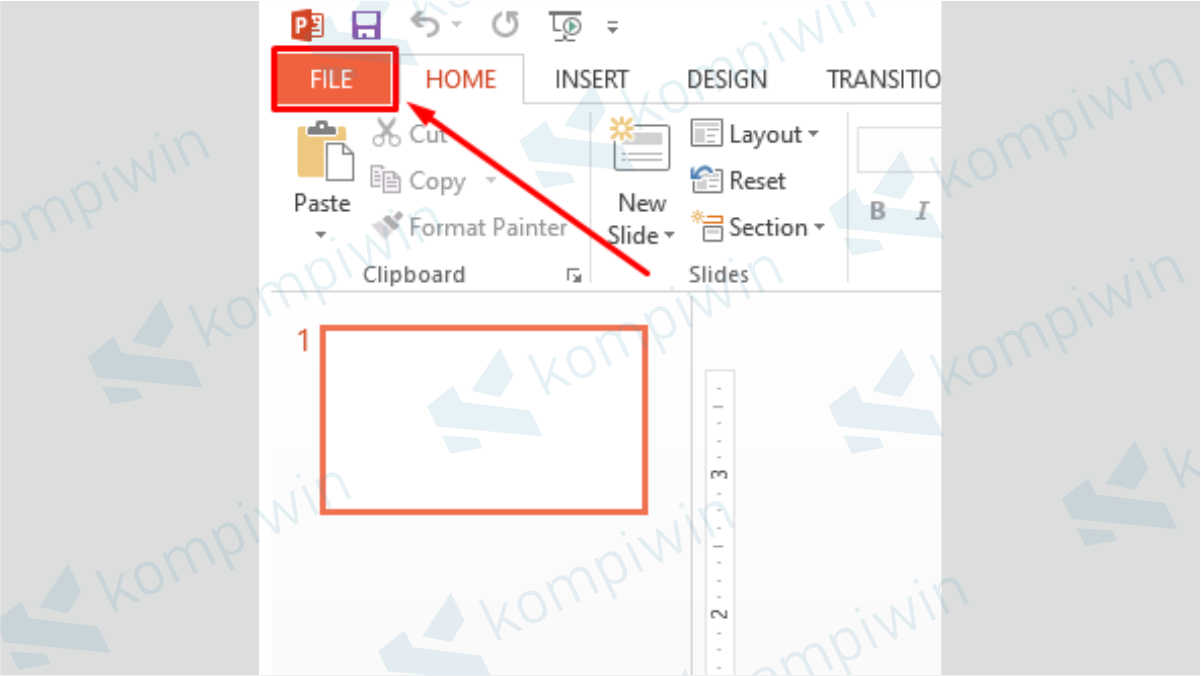
Klik Menu File 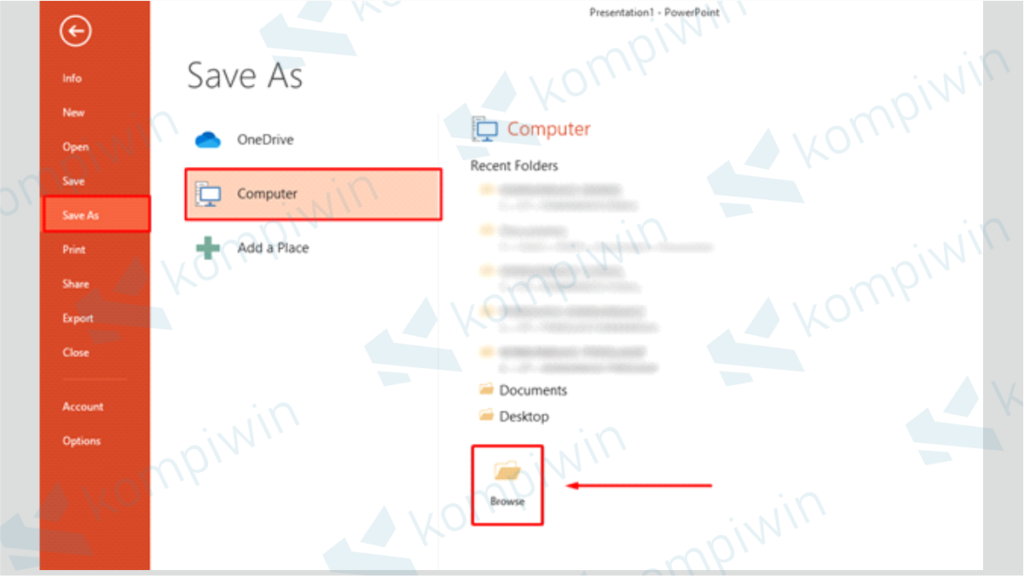
Pilih Save As dan Klik Browser - Simpan folder sesuai kebutuhan, dan yang perlu diingat sebelum kamu menekan tombol Save As pastikan rubah settingan dibagian “Save as type” menjadi GIF, JPEG, PNG, TIFF.

Ubah Save as type Menjadi JPEG File Interchange Format - Setelah itu akan muncul konfirmasi lanjutan, pilih “Every Slide” untuk dijadikan foto semuanya, tekan “Current Slide Only” untuk slide tertentu.
- Selesai, sekarang PPT kamu sudah menjadi gambar.
2. Menggunakan Online Tool Converter
Selain diatas, masih ada cara yang kedua untuk menyimpan PowerPoint menjadi gambar, tetapi sebelum mengikuti cara ini pastikan perangkat kamu terhubung dengan koneksi internet karena kita akan lakukan convert secara online.
- Buka link https://convertio.co/id/ppt-jpg/
- Tekan tombol “Pilih File” lalu masukan PPT yang ingin kamu rubah jadi gambar.
- Jika file sudah diunggah kemudian tekan “Konversi”.
- Tunggu sampai proses upload selesai.
- Terakhir tinggal kamu pencet tombol “Download”.
- Selesai.
Silahkan ingin pilih cara yang mana, jika versi PowerPoint kamu 2010 atau ke atas bisa gunakan cara yang pertama. Jika kamu menggunakan PowerPoint 2007 atau ke bawah, silahkan menggunakan konversi online lewat link yang sudah kita sediakan diatas. Semoga bermanfaat.




